Powiadomienia mogą być korzystne. Bez nich przegapiłbyś ważne wiadomości. Więc kiedy jesteś nie otrzymuję powiadomień, to może być prawdziwy ból głowy. Z wyjątkiem sytuacji, gdy jesteś na spotkaniu, wyłączanie powiadomień dla niektórych może być koniecznością.
Na przykład możesz mieć nawet wyłączyłeś powiadomienia Telegrama, ale czy wyłączenie ich jest odpowiedzią? Jeśli uważasz, że wyłączenie powiadomień jest zbyt drastyczne, zawsze możesz spróbować je odłożyć na później. Nie odrzucasz ich; po prostu zajmiesz się nimi później.
Jak wstrzymać powiadomienia Androida
Może być konieczne włączenie opcji drzemki powiadomień Androida. Sprawdźmy, czy masz to włączone, czy nie. Iść do Ustawienia > Aplikacje i powiadomienia > Powiadomienia > Zaawansowane > Zezwalaj na odkładanie powiadomień.
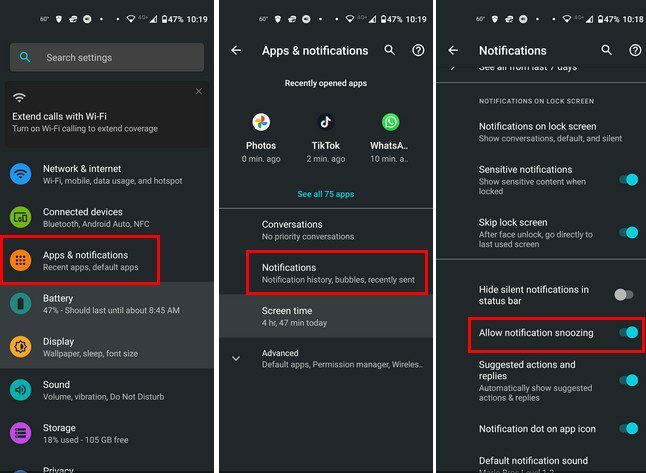
Po włączeniu tej opcji powinna pojawić się opcja odkładania powiadomień. Możesz to zrobić, przesuwając powiadomienie lekko w lewo. Zrób to powoli, aby przypadkowo nie odrzucić powiadomienia.
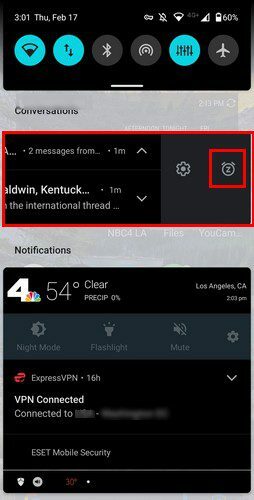
Po dotknięciu ikony zegara po lewej stronie paska powiadomień pojawi się menu rozwijane czasu. Domyślnie będzie to godzina. Po dotknięciu zobaczysz różne opcje czasu, z których możesz wybierać. Do wyboru:
- 15 minut
- 30 minut
- dwie godziny
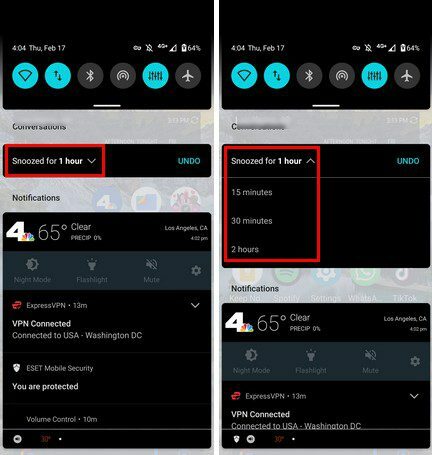
Jak zapobiec wyświetlaniu powiadomień Androida na pasku powiadomień?
Jeśli chcesz zapobiec wyświetlaniu powiadomień Androida na pasku powiadomień, oto jak możesz to zrobić. Musisz przejść do Ustawień. Możesz to zrobić, przesuwając dwukrotnie w dół od góry ekranu i dotykając koła zębatego lub możesz otworzyć szufladę aplikacji, aby wyszukać aplikację Ustawienia.
Kiedy już jesteś w Ustawienia, iść do Aplikacje i powiadomienia i otwórz aplikację, której powiadomienia chcesz zmodyfikować. Przejdź do opinii o powiadomieniach aplikacji. Stuknij typ powiadomienia, które chcesz zmienić.
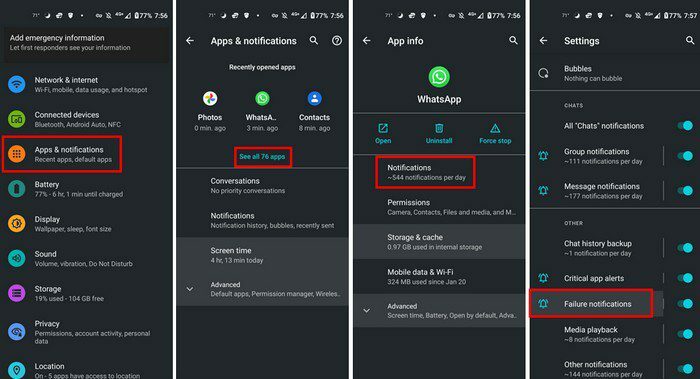
Na przykład, jeśli otworzysz WhatsApp, możesz dotknąć opcji Krytyczne alerty aplikacji. Opcja Domyślna będzie zaznaczona domyślnie. Możesz uniknąć posiadania Powiadomienie WhatsApp pojawiają się na ekranie, wyłączając tę opcję. Jeśli dotkniesz opcji Cichy, zobaczysz poniżej inną opcję. Zobaczysz opcję zminimalizowania. To, co to zrobi, to zwinięcie powiadomień do jednej linii.
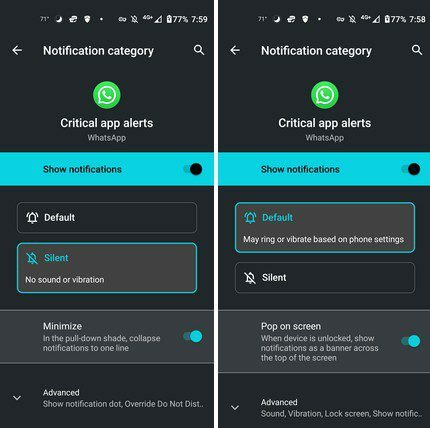
Wniosek
To wszystko. Jeśli te Powiadomienia na Androida stały się irytujące i chcesz odpocząć od nich, wiesz, że zawsze możesz je uśpić. Możesz zająć się nimi później. Możesz też sprawić, by zajmowały mniej miejsca, aby nie rozpraszały. Przechodząc do Ustawień i kilkoma dotknięciami tu i tam, możesz kontrolować powiadomienia. Którą metodę zamierzasz wypróbować jako pierwszą? Podziel się swoimi przemyśleniami w komentarzach poniżej i nie zapomnij podzielić się artykułem z innymi w mediach społecznościowych.